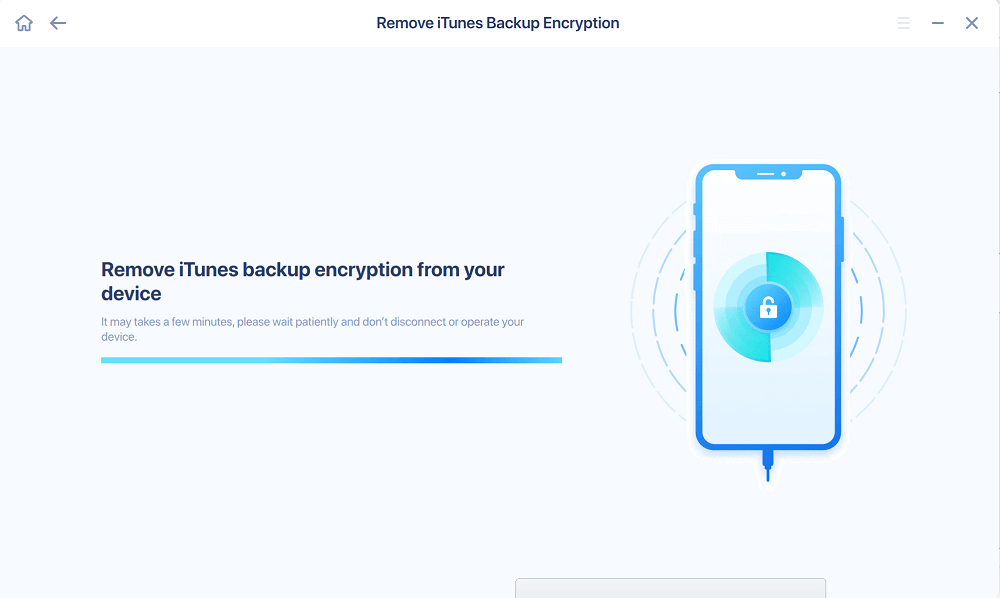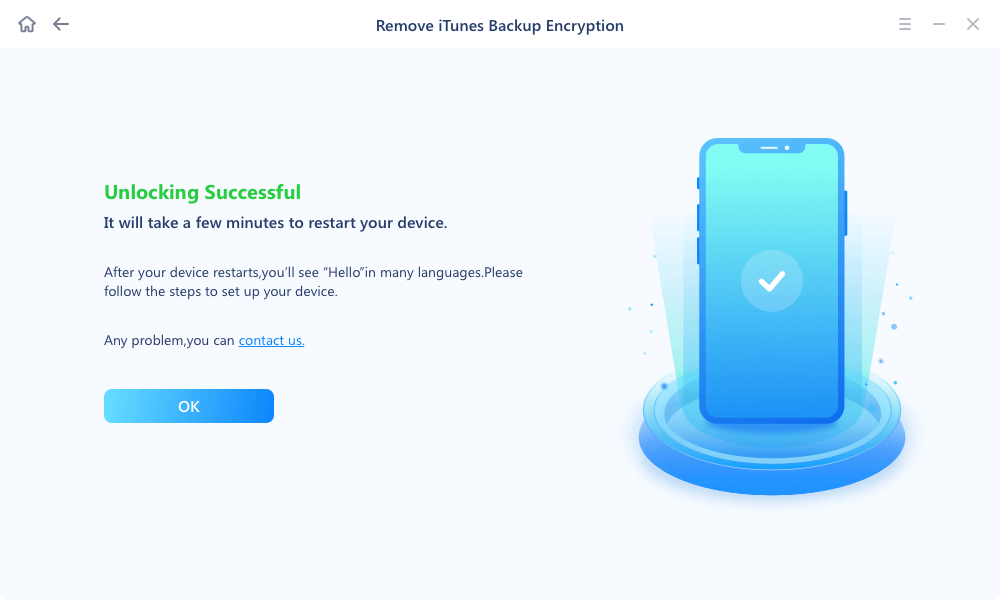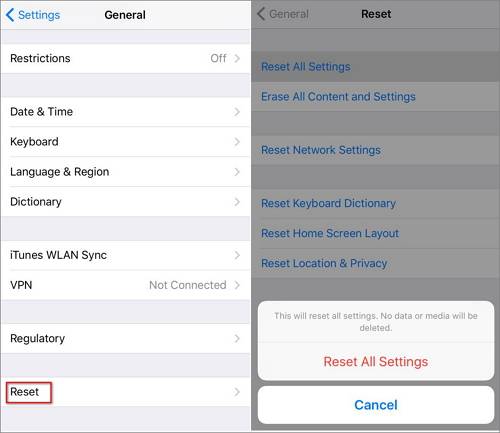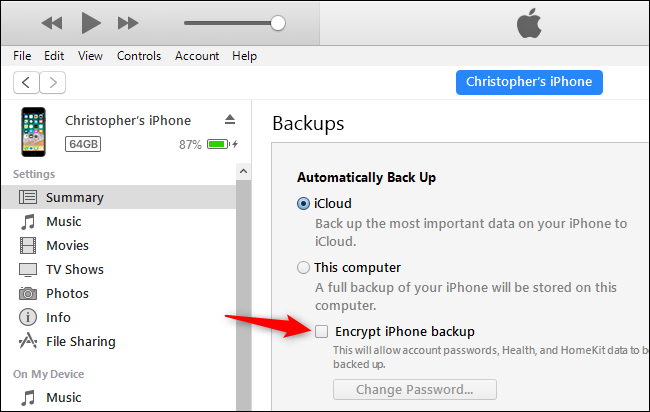Zusammenfassung:
Wenn Sie Ihr iTunes-Backup-Verschlüsselungskennwort vergessen haben, können Sie in Zukunft kein verschlüsseltes Backup Ihres iPhones mehr erstellen. Dieser Artikel enthält nützliche Anleitungen zum Deaktivieren der iTunes-Backup-Verschlüsselung ohne Passwort, d. h. zum Entfernen des iPhone-Backup-Passworts.
- Hauptinhalt:
- Teil 1. Warum verschlüsseln Sie Ihr iPhone-Backup mit einem Passwort?
- Teil 2. Deaktivieren Sie die iTunes-Backup-Verschlüsselung ohne Passwort
- Methode 1. Deaktivieren Sie die iTunes-Backup-Verschlüsselung mit einem vergessenen Passwort mit EaseUS MobiUnlock
- Methode 2. Deaktivieren Sie die iTunes-Backup-Verschlüsselung mit der Option „Alle Einstellungen zurücksetzen“.
- Teil 3. So deaktivieren Sie die iTunes-Backup-Verschlüsselung mit einem Passwort
- Das Fazit
Sobald Sie ein Passwort eingeben, um Ihr iPhone-Backup in iTunes zu verschlüsseln, wird jedes weitere Backup automatisch verschlüsselt. Mit der Zeit kann es leicht passieren, dass Sie dieses iTunes-Backup-Verschlüsselungskennwort vergessen. Es gibt jedoch keine Möglichkeit, das Passwort zurückzusetzen. Wie kann man also die iTunes-Backup-Verschlüsselung deaktivieren oder das iPhone-Backup-Passwort entfernen?
Teil 1. Warum verschlüsseln Sie Ihr iPhone-Backup mit einem Passwort?
Wenn Sie beim Sichern Ihrer iPhone-Daten über iTunes oder Finder die Option „Lokales Backup verschlüsseln“ aktivieren, wird Ihr iPhone-Backup mit einem Passwort verschlüsselt. Mit der verschlüsselten iTunes-Sicherung können Sie vertrauliche Daten sichern, die nicht in einer einfachen Sicherung enthalten sind, wie etwa gespeicherte Passwörter, Gesundheitsdaten, WLAN-Einstellungen, Anrufverlauf und Website-Verlauf. Sobald Sie ein Verschlüsselungskennwort festgelegt haben, wird das Backup für Ihr iPhone automatisch verschlüsselt. Und wenn Sie Ihr iPhone aus einem verschlüsselten Backup wiederherstellen möchten, wird das Passwort abgefragt.
Zusammenfassend lässt sich sagen, dass Sie durch die Verschlüsselung Ihres iPhone-Backups mehr Informationen sichern und Ihrem Backup eine zusätzliche Sicherheitsebene hinzufügen können.
Teil 2. Deaktivieren Sie die iTunes-Backup-Verschlüsselung ohne Passwort
Das verschlüsselte Backup-Passwort ist wichtig. Ohne sie können Sie Ihr iPhone nicht aus einem verschlüsselten Backup wiederherstellen. Da wir es jedoch nicht häufig verwenden und weitere Sicherungen automatisch verschlüsselt werden, ohne dass das Passwort eingegeben werden muss, können Sie es leicht vergessen, wenn Sie es nicht aufgeschrieben haben.
Es gibt keine Option „Passwort vergessen“, mit der wir es zurücksetzen können, wie wir es bei anderen Passwörtern tun. Wie können wir dann die Verschlüsselung mit einem vergessenen Passwort deaktivieren? Hier zeigen wir Ihnen zwei Möglichkeiten, das verschlüsselte Backup-Passwort von Ihrem iPhone zu entfernen. Dann können Sie Ihr iPhone ohne Verschlüsselung auf iTunes sichern.
Methode 1. Deaktivieren Sie die iTunes-Backup-Verschlüsselung mit einem vergessenen Passwort mit EaseUS MobiUnlock
EaseUS MobiUnlock ist eine zuverlässige Wahl, um das iPhone ohne Passwort zu entsperren und das iPhone-Backup-Passwort zu entfernen. Sobald Sie Ihr iPhone über ein USB-Kabel an einen PC angeschlossen haben, können Sie mit EaseUS MobiUnlock in mehreren einfachen Schritten die iTunes-Backup-Verschlüsselung von Ihrem iPhone deaktivieren. Der Vorgang verläuft reibungslos und verursacht keinen Datenverlust.
EaseUS MobiUnlock hilft Ihnen nicht nur dabei, die Verschlüsselung zu entfernen, sondern bietet auch eine Reihe nützlicher Funktionen, um einige Probleme zu beheben, die Sie möglicherweise mit einem iOS-Gerät haben. Es hilft Ihnen beispielsweise, ohne Passwort auf Ihr iPhone zuzugreifen, ermöglicht Ihnen, die Aktivierungssperre auf Ihrem iPhone ohne Passwort zu entfernen und die Bildschirmzeit mit einem vergessenen Passwort auszuschalten. Nachfolgend finden Sie die vollständigen Funktionen von EaseUS MobiUnlock.
- iPhone Unlocker – Entsperren Sie Ihr iPhone, unterstützt 4/6-stelliges Passwort, Touch ID und Face ID
- iCloud Activation Unlocker – Entfernen Sie die Aktivierungssperre vom iPhone ohne Passwort
- Screen Time Remover – Deaktivieren Sie die Bildschirmzeit auf iPhone und iPad
- iOS-Passwort-Manager – Greifen Sie auf den Schlüsselbund auf dem iPhone zu und exportieren Sie Passwörter vom iPhone
- iPhone Backup Password Remover – Entfernen Sie das verschlüsselte Backup-Passwort vom iPhone
Schritt 1. Öffnen Sie EaseUS MobiUnlock auf Ihrem Computer und schließen Sie Ihr iPhone oder iPad an. Gehen Sie zu „iTunes-Backup-Verschlüsselung entfernen“.
Schritt 2. Anschließend beginnt EaseUS MobiUnlock, Ihr Gerät zu erkennen. Vertrauen Sie dem PC, wenn Sie auf dem iPhone gefragt werden. Sobald Ihr Gerät erkannt wurde, klicken Sie auf „Jetzt entsperren“, um fortzufahren.
![Entfernen Sie die iTunes-Backup-Verschlüsselung – Schritt 2]()
Schritt 3. EaseUS MobiUnlock beginnt mit der Entfernung der iTunes-Backup-Verschlüsselung von Ihrem iPhone. Halten Sie Ihr Gerät während des Vorgangs verbunden.
Schritt 4. Nachdem der Vorgang abgeschlossen ist, werden Sie endlich die iTunes-Backup-Verschlüsselung entfernen. Und Sie können Ihr iPhone jetzt einrichten.
Methode 2. Deaktivieren Sie die iTunes-Backup-Verschlüsselung mit der Option „Alle Einstellungen zurücksetzen“.
Wenn Sie iOS 11 oder höher auf Ihrem iPhone verwenden, können Sie die iTunes-Backup-Verschlüsselung wie folgt deaktivieren. Sie können das Verschlüsselungskennwort entfernen, indem Sie die Einstellungen Ihres iPhones zurücksetzen. Der Vorgang ist einfach durchzuführen. Dabei werden die folgenden Einstellungen zurückgesetzt: Anzeigehelligkeit, Startbildschirm-Layout und Hintergrundbild.
Schritt 1. Gehen Sie auf Ihrem iPhone zu „Einstellungen“ > „Allgemein“ > „Zurücksetzen“.
Schritt 2. Wählen Sie „Alle Einstellungen zurücksetzen“ und geben Sie Ihr Passwort ein. Bestätigen Sie, indem Sie auf „Alle Einstellungen zurücksetzen“ tippen.
![Setzen Sie alle Einstellungen auf dem iPhone zurück]()
Mit den beiden Schritten können Sie das iTunes-Backup-Passwort von Ihrem iPhone entfernen, ohne dass dies Auswirkungen auf Ihre iPhone-Daten hat. Wenn Sie jedoch iOS 10 oder früher verwenden, können Sie Ihr iPhone-Backup-Passwort auf diese Weise nicht zurücksetzen.
Teil 3. So deaktivieren Sie die iTunes-Backup-Verschlüsselung mit einem Passwort
Da Sie das Backup nicht jedes Mal verschlüsseln müssen, wenn Sie Ihr iPhone sichern, können Sie die Verschlüsselung deaktivieren, indem Sie sie in iTunes deaktivieren. Befolgen Sie die nachstehenden Schritte, um die Backup-Verschlüsselung zu deaktivieren.
Schritt 1. Verbinden Sie Ihr iPhone mit Ihrem PC und öffnen Sie iTunes auf Ihrem PC. Suchen Sie Ihr iPhone, indem Sie auf das Telefonsymbol klicken.
Schritt 2. Deaktivieren Sie „Lokales Backup verschlüsseln“ unter der Option „Backups“ und geben Sie das Passwort ein.
![Entschlüsseln Sie das iTunes-Backup]()
Hier geht es darum, wie Sie die Verschlüsselung von iPhone-Backups in iTunes deaktivieren.
Das Fazit
In diesem Artikel werden drei Methoden zum Deaktivieren der iTunes-Backup-Verschlüsselung zusammengefasst, damit Sie mit iTunes auf Ihrem PC ein unverschlüsseltes Backup erstellen können. Ich hoffe, es behebt das Problem, auf das Sie stoßen. Wenn Sie möchten, dass wir weitere Themen behandeln, schreiben Sie uns gerne.